Mi-am uitat parola laptopului Windows 8 programele de resetare a parolei
Microsoft este foarte angajat să protejeze securitatea informațiilor personale ale clienților săi. Aveți posibilitatea de a vă proteja contul cu o parolă (text sau imagine), astfel încât persoanele neautorizate să nu se poată conecta la el. Totuși, ce ar trebui să facă un utilizator dacă și-a uitat codul de acces pentru contul său? În acest caz, trebuie să știți cum să resetați parola în Windows 8.
Cont local și cont Microsoft
Primul lucru pe care ar trebui să-l aflați înainte de a începe recuperarea parolei este tipul de cont. Spre deosebire de versiunile anterioare, utilizatorii pot folosi fie un cont local, fie un cont Microsoft partajat pentru a se conecta la Windows 8.
În funcție de tipul de cont pe care utilizatorul a uitat, algoritmul de acțiune se schimbă. De exemplu, este puțin probabil ca codul unui cont Microsoft să poată fi resetat folosind programe terțe. Dar un formular de recuperare convenabil este disponibil pe site-ul web al dezvoltatorului. 
Încercați să vă amintiți cum v-ați conectat înainte la sistem. Dacă ați folosit o adresă de e-mail sau un număr de telefon ca autentificare, cel mai probabil va trebui să vă recuperați contul Microsoft.
Notă! Dacă ați uitat parola de administrator Windows 8, utilizați metodele descrise pentru conturile locale.
Site-ul Microsoft
Dacă ați folosit un cont general pentru produsele Microsoft, vă puteți reseta cu ușurință parola printr-un formular special de pe site. Pentru a face acest lucru, puteți utiliza orice alt computer personal, laptop sau chiar smartphone (nu neapărat cu sistemul de operare Windows). Dacă trebuie să resetați parola altcuiva, aveți nevoie de acces la căsuța poștală sau la telefonul mobil a utilizatorului.
Procesul este foarte simplu:

Alege orice opțiune convenabilă pentru tine. Noul cod va fi trimis cu un e-mail sau un mesaj SMS. Există, de asemenea, o opțiune de recuperare pentru acei utilizatori care nu au acces la e-mail sau mobil. Faceți clic pe hyperlinkul „Nu pot folosi niciuna dintre aceste opțiuni”.
Aici va trebui să indicați o nouă adresă poștală la care puteți fi contactat, precum și să completați numărul maxim de câmpuri cu informații personale. Aplicația dumneavoastră va fi verificată de către administrație în termen de 24 de ore.
Program de resetare a parolei
Există un număr destul de mare de aplicații cu care puteți ghici parola pentru un cont de utilizator local, o puteți reseta sau pur și simplu puteți dezactiva verificarea.
Pentru a utiliza astfel de utilitare, va trebui să creați o unitate flash USB bootabilă. Distribuțiile unor programe includ instrumente pentru lucrul cu imagini ISO. Pentru alții, va trebui să utilizați software specializat, de exemplu, UltraISO.
De exemplu, puteți utiliza utilitarul universal ERD Commander MS DaRT. Acesta este un întreg set de aplicații pentru restaurarea și diagnosticarea sistemelor de operare de la Microsoft. De asemenea, îl puteți folosi pentru a vă reseta parola.

Disc de recuperare
Dacă nu avem posibilitatea de a crea o unitate flash USB bootabilă pe alt dispozitiv, dar avem totuși DVD-ul de instalare sau discul de recuperare, puteți utiliza o metodă alternativă. Este puțin mai complicat decât precedentul.
Încercați să urmați corect toate instrucțiunile și nu faceți nimic inutil - acest lucru poate perturba funcționarea normală a sistemului de operare.

Astfel, ați înlocuit apelul „Ease of Access Center” de pe ecranul de bun venit cu consola de sistem.
Resetare parola
Când sistemul pornește, selectați contul de utilizator a cărui parolă ați uitat-o. Apăsați „Control” + „U” pentru a afișa promptul de comandă (în loc de Centrul de accesibilitate standard). 
Acum puteți folosi comanda obișnuită pentru a vă schimba parola. introduce „utilizator net *nume utilizator* *parolă*”și apăsați Enter. Conectați-vă cu o nouă parolă.
Lansați linia de comandă și utilizați comanda „copiați c:\c:\windows\system32\utilman.exe” pentru a restabili funcționarea normală a sistemului.
Unii spun că este un hack, alții vor doar să-și deblocheze mașina. Se întâmplă ca utilizatorul să-și uite pur și simplu acreditările. Dar aceasta nu este o problemă: am uitat și am uitat, există multe modalități de a-l restaura. Parola de administrator Windows 8 este adesea pierdută sau uitată. Puteți pur și simplu să-l eliminați sau să îl ștergeți definitiv. Pentru a face acest lucru, luați în considerare instrucțiuni detaliate pentru resetarea parolei Windows 8.
În timpul autentificării
Dezvoltatorii de sisteme de operare plasează cu prudență o cerere de identificare pe computer. Trebuie să introduceți o cheie de fiecare dată pentru a debloca sistemul. Pentru a nu fi nevoit să vă faceți griji cu privire la introducerea codului încă o dată, puteți elimina complet solicitarea de a introduce codul. Pentru a face acest lucru ar trebui:
- Apăsați tastele Windows și R pentru a deschide fereastra Run.
- Introduceți comanda netplwiz în fereastră și faceți clic pe OK.
Introducerea unei comenzi în câmp
- Debifați caseta Necesită intrare....

Fereastra Conturi
- Introduceți parola o dată.
- Faceți clic din nou pe butonul OK.
Ștergeți complet
În Windows 8, există două tipuri de conturi. Primul tip este de natură locală, iar al doilea este denumit Microsoft LiveID. Conectarea la sistemul de operare se poate face de la unul sau altul.
Dacă utilizatorul și-a uitat acreditările, atunci își poate reseta contul local, care este cel mai adesea adresa sa de e-mail, urmând următorii pași:
- Trebuie să accesați pagina de resetare a parolei la: https://account.live.com/password/reset.
- Va trebui să introduceți adresa de e-mail care este înregistrată în sistem.

Introduceți adresa înregistrată în sistem
- Apoi, trebuie să selectați una dintre opțiunile propuse. Primul este dacă trebuie să primiți un mesaj prin e-mail. Al doilea este dacă trebuie să legați o parolă la un număr de telefon. Dacă nu vă place niciuna dintre aceste opțiuni, puteți selecta elementul evidențiat „Nu pot folosi...” În acest caz, va trebui să furnizați informații pe care angajații Microsoft le pot folosi pentru a contacta proprietarul software-ului.

Selectați opțiunea dorită
- De îndată ce apare noul câmp de parolă, vi se va solicita să îl introduceți. Este important să introduceți un cod de cel puțin opt caractere.
Acesta a fost pasul final, după care puteți utiliza noua parolă. În acest caz, trebuie să aveți o conexiune la rețeaua globală, altfel noua parolă nu va putea avea efect.
Pentru a elimina parola pentru un cont local pe care nu mai doriți să-l utilizați, trebuie să o obțineți cu sistemul de operare Windows 8. De asemenea, sunt potrivite pentru acest lucru. În continuare, efectuăm o serie de acțiuni:
- Pornim de pe unul dintre mediile de instalare.
- Dacă sistemul vă cere să selectați o limbă, atunci o facem.
- Faceți clic pe Restaurare sistem.

Punct de recuperare în partea de jos
- Selectați Diagnosticare.

Meniu special pentru recuperare
- Apoi, selectați Opțiuni avansate.
- Hai să lansăm.
- Introducem comanda (copy c:\windows\system32\utilman.exe c:\) și facem clic pe Enter.
- Scriem comanda (copy c:\windows\system32\cmd.exe c:\windows\system32\utilman.exe) și facem clic din nou pe Enter.
- Îndepărtăm mediul de instalare de pe computer și facem clic pe repornire.
- De îndată ce computerul pornește, va trebui să selectați Accesibilitate sau să apăsați Win + U, care va lansa promptul de comandă.
- În linie trebuie să tastați comanda (nume utilizator net user password new password) și faceți clic pe Enter. Dacă numele de utilizator este format din mai multe cuvinte, trebuie să-l încadrați între ghilimele, de exemplu, (nouă parolă de utilizator „The Someone”).
Acum va trebui să reintroduceți sistemul de operare folosind noua parolă.
Un alt punct interesant este că, chiar dacă nu există informații despre numele de utilizator, puteți introduce pur și simplu comanda net user. După aceea, va fi afișată întreaga listă de nume de utilizator relevante pentru această mașină. Dacă apare eroarea 8646, aceasta indică faptul că pe computer există un cont Microsoft.
Operația de resetare a parolei poate avea loc întotdeauna de pe un card de memorie dacă este creat special în prealabil. Pentru a face acest lucru, Windows 8 are o opțiune specială Creați un disc de resetare a parolei. În acest caz, chiar dacă ați uitat din nou parolele, le puteți restaura sau modifica în scurt timp. Cardurile de instalare USB pentru sistemele de operare Linux, care au capacitatea de a edita programe de boot, sunt, de asemenea, de mare ajutor. Din păcate, hacking-ul computerelor se poate face în aceleași moduri.
(Vizitat de 3.686 de ori, 1 vizite astăzi)
Sincronizarea datelor utilizatorilor într-un singur cont este o tendință la modă astăzi, care are avantajele sale. Mulți oameni se conectează la browserul Chrome folosind contul lor Google, având astfel propriile setări de browser pe diferite dispozitive (diferite PC-uri, smartphone-uri). Microsoft oferă funcționalități similare în noile sale sisteme de operare.
Când încărcați Windows 8 și 8.1 când lucrați printr-un cont Microsoft, sistemul vă solicită să introduceți parola de utilizator și așa mai departe de fiecare dată când porniți computerul. Desigur, securitatea este primordială astăzi, dar dacă computerul este folosit doar acasă și numai de dvs., nevoia de autorizare constantă își pierde din relevanță și începe să provoace neplăceri.
Cum să dezactivați solicitarea parolei în Windows 8.1 și 8 când porniți computerul când utilizați un cont Microsoft?
Folosind o comandă rapidă de la tastatură Win+R hai sa deschidem utilitarul A executa. În fereastra care se deschide, introduceți și faceți clic Bine.

În fereastra care se deschide " conturi de utilizator„selectați utilizatorul dorit și debifați caseta pentru el din articol Solicitați numele de utilizator și parola.

După aceea, faceți clic aplica. Se va deschide o fereastră pentru a completa datele pentru autentificare automată. Numele de utilizator va fi deja completat aici, tot ce trebuie să faceți este să introduceți parola și să dați clic Bine.

Acum puteți reporni computerul în siguranță și urmăriți conectarea la Windows 8 fără a cere o parolă Microsoft.
II Metoda.
Înlocuirea contului Microsoft cu unul local
În meniu start Selectați Modificați setările computerului.

Accesați fila Utilizatori si mai departe la setare Comutați la contul local.

În acest caz, sistemul vă va cere să introduceți parola curentă pentru contul dvs. Microsoft - completați-o. Apoi ni se va solicita să introducem o nouă parolă pentru intrarea locală - nu introducem nimic aici, doar facem clic Mai departe, după care utilizatorii se vor schimba.
Întrebarea despre cum să eliminați o parolă în Windows 8 este populară printre utilizatorii noului sistem de operare. Adevărat, ei o întreabă în două contexte simultan: cum să eliminați solicitarea parolei pentru autentificarea în sistem și cum să eliminați cu totul parola dacă ați uitat-o.
În această instrucțiune, vom lua în considerare ambele opțiuni simultan, în ordinea enumerată mai sus. Al doilea caz va descrie atât resetarea parolei contului Microsoft, cât și a contului de utilizator local Windows 8.
Cum să eliminați parola când vă conectați la Windows 8
În mod implicit, vi se cere să introduceți o parolă de fiecare dată când vă conectați. Pentru mulți acest lucru poate părea inutil și plictisitor. În acest caz, nu este deloc dificil să eliminați cererea de parolă și data viitoare, după repornirea computerului, nu va fi nevoie să o introduceți.
Pentru a face acest lucru, faceți următoarele:
- Apăsați tastele Windows + R de pe tastatură și va apărea fereastra Run.
- Introdu comanda netplwizși apăsați butonul OK sau tasta Enter.
- Debifați „Solicită nume de utilizator și parolă”

- Introduceți parola pentru utilizatorul curent o dată (dacă doriți să vă conectați folosind-o tot timpul).
- Confirmați setările cu butonul OK.
Gata: data viitoare când porniți sau reporniți computerul, nu vi se va mai solicita o parolă. Observ că dacă vă deconectați (fără a reporni) sau porniți ecranul de blocare (tastele Windows + L), cererea de parolă va apărea deja.
Cum să elimin parola Windows 8 (și Windows 8.1) dacă am uitat-o
În primul rând, rețineți că în Windows 8 și 8.1 există două tipuri de conturi - local și Microsoft LiveID. În același timp, autentificarea în sistem se poate face folosind fie unul, fie al doilea. Resetarea parolei în cele două cazuri va fi diferită.
Cum să resetați parola contului Microsoft
Dacă vă conectați folosind un cont Microsoft, de ex. Adresa dvs. de e-mail este folosită ca logare (este afișată în fereastra de conectare sub numele dvs.), procedați în felul următor:
- Conectați-vă de pe un computer accesibil la pagina https://account.live.com/password/reset
- Introduceți e-mailul corespunzător contului și caracterelor dvs. în câmpul de mai jos, faceți clic pe butonul „Următorul”.

- Pe pagina următoare, selectați unul dintre elementele: „Trimiteți-mi un link de resetare prin e-mail”, dacă doriți să primiți un link pentru a vă reseta parola la adresa dvs. de e-mail sau „Trimiteți un cod pe telefonul meu”, dacă doriți codul pentru a fi trimis la telefonul conectat. Dacă niciuna dintre opțiuni nu vă convine, faceți clic pe linkul „Nu pot folosi niciuna dintre aceste opțiuni”.

- Dacă selectați „Trimite linkul prin e-mail”, vor fi afișate adresele de e-mail asociate contului respectiv. După ce ați selectat-o pe cea de care aveți nevoie, un link pentru a vă reseta parola va fi trimis la această adresă. Treceți la pasul 7.
- Dacă selectați „Trimite cod pe telefon”, în mod implicit i se va trimite un SMS cu un cod, pe care va trebui să îl introduceți mai jos. Dacă doriți, puteți selecta un apel vocal, caz în care codul va fi dictat prin voce. Codul rezultat trebuie introdus mai jos. Treceți la pasul 7.
- Dacă ați selectat opțiunea „Niciuna dintre metode nu este potrivită”, atunci pe pagina următoare va trebui să indicați adresa de e-mail a contului dvs., adresa de e-mail la care puteți fi contactat și să furnizați toate informațiile pe care le puteți despre dvs. - nume , data nașterii și orice alta care vă va ajuta să vă confirmați calitatea de proprietar al contului. Echipa de asistență va verifica informațiile furnizate și vă va trimite un link pentru a vă reseta parola în 24 de ore.
- În câmpul „Parolă nouă”, introduceți o nouă parolă. Trebuie să conțină cel puțin 8 caractere. Faceți clic pe „Următorul”.
Asta e tot. Acum, pentru a vă conecta la Windows 8, puteți utiliza parola pe care tocmai ați setat-o. Un detaliu: computerul trebuie conectat la . Dacă computerul nu are o conexiune imediat după pornire, atunci va folosi în continuare vechea parolă și va trebui să utilizați alte metode pentru a o reseta.
Cum să eliminați parola contului local Windows 8
Pentru a utiliza această metodă, veți avea nevoie de un disc de instalare sau de o unitate flash USB bootabilă cu Windows 8 sau Windows 8.1. De asemenea, puteți utiliza un disc de recuperare în aceste scopuri, care poate fi creat pe un alt computer unde aveți acces la Windows 8 (doar introduceți „Disc de recuperare” în căutare, apoi urmați instrucțiunile). Utilizați această metodă pe propriul risc și nu este recomandată de Microsoft.
- Porniți de pe unul dintre mediile de mai sus (vezi cum să pornești de pe o unitate flash, de pe un disc - în mod similar).
- Dacă trebuie să selectați o limbă, faceți-o.
- Faceți clic pe linkul „Restaurare sistem”.

- Selectați „Diagnosticare”. Restaurarea computerului, readucerea computerului la starea inițială sau utilizarea instrumentelor suplimentare"

- Selectați „Opțiuni avansate”.
- Lansați promptul de comandă.
- Introdu comanda copiec:\windows\system32\utilman.exec:\și apăsați Enter.
- Introdu comanda copiec:\windows\system32\cmd.exec:\windows\system32\utilman.exe, apăsați Enter, confirmați înlocuirea fișierului.
- Scoateți unitatea flash sau discul și reporniți computerul.
- În fereastra de conectare, faceți clic pe pictograma „Accesibilitate” din colțul din stânga jos al ecranului. Alternativ, apăsați tasta Windows + U. Se va lansa linia de comandă.
- Acum introduceți următoarele în linia de comandă: netutilizator nume de utilizator parolă nouăși apăsați Enter. Dacă numele de utilizator de mai sus are mai multe cuvinte, utilizați ghilimele, de exemplu parola nouă pentru utilizatorul de net „Utilizator mare”.
- Închideți promptul de comandă și conectați-vă cu noua parolă.
Note: Dacă nu cunoașteți numele de utilizator pentru comanda de mai sus, introduceți comanda netutilizator. Va fi afișată o listă cu toate numele de utilizator. Eroarea 8646 la executarea acestor comenzi indică faptul că computerul nu folosește un cont local, ci contul Microsoft menționat mai sus.
O parolă la conectarea la sistemul de operare este o funcție foarte utilă pentru mulți utilizatori. Puteți fi sigur că la locul de muncă, nimeni, cu excepția dvs., nu va avea acces la fișierele și folderele de pe computer. Dacă aveți mulți oameni acasă care doresc să folosească un computer, atunci un cont cu parolă vă va proteja perfect fișierele personale de membrii gospodăriei.
O nouă caracteristică a apărut în sistemul de operare Windows 8. Acesta constă în următoarele: la înregistrare, vi se cere să creați un cont Microsoft. Are, fără îndoială, avantaje - printr-un singur cont Microsoft poți sincroniza diverse dispozitive: laptop, tabletă, computer.
Dar, după cum se dovedește, nu toată lumea are nevoie de asta. De exemplu, nu trebuie să restricționați accesul la fișiere și utilizați doar Windows 8 pe computerul de acasă și trebuie să introduceți parola de fiecare dată când porniți sistemul de operare sau când computerul se trezește din modul de repaus.
În articol, voi descrie o metodă simplă care vă va ajuta deconectați-vă de la contul dvs. MicrosoftȘi va elimina parola atunci când vă conectați la Windows 8.
Apăsați combinația de taste Win+R de pe tastatură și va apărea fereastra „Run”. În câmpul „Deschidere”, scrieți comanda netplwiz și faceți clic pe „OK”.
Se va deschide o fereastră "Conturi de utilizator". Debifați caseta „Solicită nume de utilizator și parolă”. Faceți clic pe Aplicare.

În fereastra următoare, câmpul „Utilizator” va fi completat, trebuie să introduceți o parolă pentru acesta și să confirmați. Faceți clic pe OK.

Acum faceți clic pe „OK” în fereastra Conturi.

După aceasta, trebuie să reporniți computerul, iar când vă conectați, nu va mai fi nevoie să introduceți parola. Dacă computerul intră în modul de repaus înainte de a reporni, va trebui să introduceți parola din nou când vă treziți.
O altă modalitate de a dezactiva parola atunci când porniți computerul cu Windows 8 este să comutați la un cont local.
Mutați cursorul mouse-ului în colțul din dreapta sus și accesați „Opțiuni” în panoul pop-up lateral.


În Setări, accesați fila Utilizatori.

Contul dvs. Microsoft va apărea în partea de sus. Pentru a ieși din el, faceți clic pe butonul „Comutați la contul local”. Apoi va trebui să introduceți parola pentru contul Microsoft curent. Când sistemul vă solicită să introduceți o nouă parolă pentru contul local, faceți clic pe Anulare sau ceva de genul acesta.
Acum, vă veți conecta la sistem cu un cont local și nu va trebui să introduceți o parolă - decât dacă, desigur, săriți peste acest punct, așa cum am descris mai sus.

Folosind una dintre metodele descrise, puteți elimina parola atunci când vă conectați la sistemul de operare Windows 8.
Evaluează acest articol: Echipamente periferice
Echipamente periferice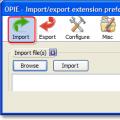 Exportați datele în Firefox
Exportați datele în Firefox Comanda chmod - Exemple de utilizare Ce înseamnă acest termen?
Comanda chmod - Exemple de utilizare Ce înseamnă acest termen?